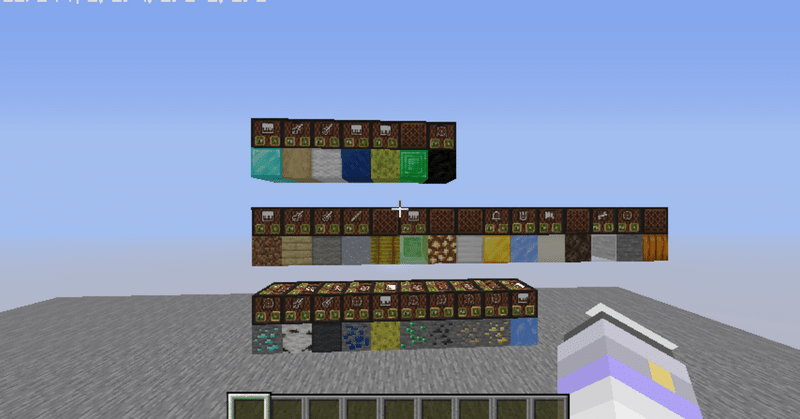
notebetterfabricの使い方
本稿ではnotebetterfabricの使い方を解説していく。1.16.5fabic向けの解説であり、fabricおよびfabricAPIを導入して一度起動し動作確認が済んでいることを前提とする。
また、MODの使用はすべて自己責任であるので新しいMODを導入する場合はバックアップをとっておくことを強く推奨する。
導入
まずはnotebetterfabric(作成者:ごらやん)の導入をしていく。
以下のリンクから配布ページにジャンプすることができる。
作成者:ごらやん
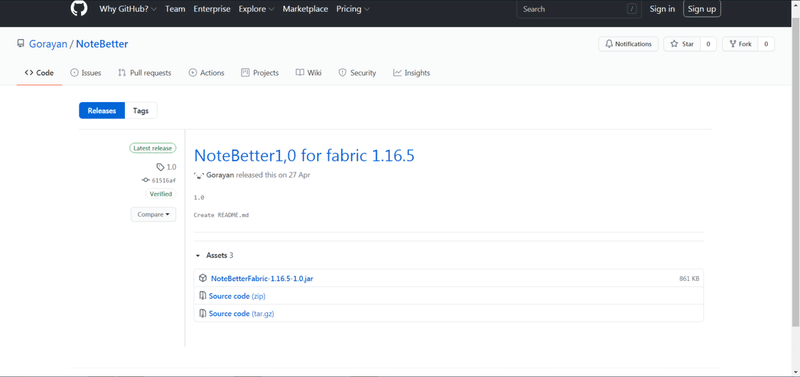
assetsのNoteBetterFabric-1.16.5-1.0.jar (投稿時)をクリックすることでダウンロードが開始される。jarファイルは警告文がでることが多いが、そのまま保存してしまってかまわない。
基本的にはAPIを導入したときと同じように.jarをダウンロード、MODファイルにコピーすることで導入することができる。
導入が完了したらminecraftを起動し、読み込まれているかを確認する。このときModmenuがあるととても便利だ。
また、同じディレクトリ内のconfigフォルダにnotebetterfabric.jsonというファイルが生成されていることを確認する。
以降すべてminecraftを終了することなく進めることができる。
config
自動生成されたnotebetterfabric.jsonを開く。
デフォルトではこのようになっているはずだ。
{
"mappings": [
{
"block": "minecraft:air",
"sound": {
"sound": "minecraft:harp",
"volume": 1.0,
"pitch": 1.0
}
}
]
}この場合、音ブロック(note:12)の下が”minecraft:air”なら"minecraft:harp"という音をvolume1.0、pich1.0で再生するということである。
これらをほかのすべての必要なブロックに対して記述していく。"ブロック名"はminecraft純正のブロックならminecraft:を含め、ほかのMOD(ex,custom block maker)によって追加されたブロックならその名前空間を入れる必要がある(ex,"minecraft:diamond_block","customblock_hharp")。
"サウンド名"も名前空間を含む必要があるため、"minecraft:snare"や"minecraft:note.block.guitar"などと記述する。
ここに記述例を載せる。
{
"mappings": [
{
"block": "minecraft:diamond_ore",
"sound": {
"sound": "minecraft:lharp",
"volume": 3.0,
"pitch": 1.0
}
},
{
"block": "minecraft:diamond_block",
"sound": {
"sound": "minecraft:hharp",
"volume": 3.0,
"pitch": 1.0
}
}
]
}あくまでこのjsonファイルは一行扱いなので括弧を閉じたらカンマを打つことに注意。ただし最後はいらない。
"volume"は1.00で16ブロック先まで聞こえる。従って3.00で通常の48ブロック先まで聞こえさせることができる。
また、"pich"は1.0とするとnote:12の音ブロックの音程が音源の音程と等しくなる。基本的には1.0だが、音域を増やしたいなら4.0や0.25でもよい。ただし、minecraft内で引き伸ばすのであまりおすすめはできない。音を求めるのであれば別途音源を作って1.0で作ることをおすすめする。
configをすべて書き終えたらゲーム内で/notebetter reloadと入力する。すると指定したブロックの上においてある音ブロックが無音となる。ならない場合はどこかが間違えているのでもう一度確認しよう。
リソースパック
これがないと音源がよみこめないため、無音となる。こちらはデフォルトがないので1から作る必要がある。
作業がしやすい場所にリソースパックの名前(ex,notebetter)をつけたフォルダを作る。
今回は"notebetter"という名前で作る。また、最後にリソースパックのツリーを示す。
notebetterの中に適当な名前のテキストファイルを作る。
そのテキストファイルを以下のように記述する
{
"pack": {
"pack_format": 5,
"description": "説明文"
}
}”説明文”にはこのリソースパックの説明文を記述する。
ただし、英数字とダブルクオーテーションを除く記号のみ使うことができ、日本語は使えないので注意。めんどくさい場合は記述しなくてもよい。
このテキストファイルの名前を"pack.mcmeta"に変更する(拡張子も変更)。警告がでるが、そのまま「はい」をクリック。
notebetterフォルダの中に”assets”フォルダ、そしてその中に”minecraft”フォルダ、さらに"sounds"フォルダを作る。
ここまでできたら一度リソースパックを読み込めることを確認しておく。
soundsフォルダの中に適当な名前のテキストファイルを作る。
そのテキストファイルを以下のように記述する。
{
"サウンド名": {
"category": "record",
"replace": false,
"sounds": [
"ファイルパス"
]
},
"サウンド名": {
"category": "record",
"replace": false,
"sounds": [
"ファイルパス"
]
}
}"サウンド名"はconfigで指定したサウンド名を記述する。名前空間がminecraftであることを示すminecraftは必要ない。よって"minecraft:snare"の場合"snare"と、"minecraft:note.block.guitar"の場合は"note.block.guitar"と記述する。
”ファイルパス”は音源の場所を指定する。音源はsoundsフォルダの中に.ogg形式で入れ、指定する際は.oggを除いた名前で指定をする。soundsフォルダ以下にフォルダをつくり、そこに音源を入れる場合はファイル名を/(スラッシュ)で区切る。ただし、soundsフォルダより上の階層のフォルダは記述しなくてよい。たとえば"sounds/snare"なら"snare"、"sounds/note/block/guitar"なら"note/block/guitar"と記述する。
すべてを記述し終えたら、そのテキストファイルの名前を"sounds.json"に変更する(拡張子も変更)。
これでもう一度リソースパックを読み込むことで無音だったものに音源が適用される。これで完成だ。無音の場合はリソースパックの記述がまちがえているので見直してほしい。
notebetter
├pack.mcmeta
└assets
└minecraft
├sounds.json
└sounds
├音源1.ogg
├音源2.ogg
├音源3.ogg
・
・
・紹介
はっかくさんが1.16.5fabricにおけるおすすめMODを紹介している。
また、私のほうでもMODの紹介をしている。こちらで紹介されているMODはすべて動作確認済みだ。
宣伝
youtubeでいくつか音ブロックの動画を投稿している。
こんな動画を不定期で更新している。
ほかの動画は概要欄、またはチャンネルから。
twitterでも音ブロックに関することを発信している。
この記事が気に入ったらサポートをしてみませんか?
